Távoktatáshoz mindenféle...
Kedves Látogató!
A tavaszi hullám után az ismét jelentkező távoktatási rendszerhez szeretnénk segítséget nyújtani.
A kötelező és egységes adminisztráción túl nem lehet a különböző tantárgyakhoz, azon belül a különféle anyagrészekhez egységes módszert, programot meghatározni, így ez az oldal mindössze egy ötletbörze lehet...
A tapasztalatok alapján 2020. szeptembertől elérhető az iskolai Gsuite (Workplace) (oktatási) összes funkciója, így a Classroom is.
Az oldal messze nem teljeskörű, a saját és hasonló cipőben járó informatikusok tapasztalataira épül.
Természetesen szívesen veszünk bevált, kipróbált gyakorlatokat is!
Botond és Gyuri
Tananyag
Kommunikáció

 Meet az intézményi Classroom-on belül
Meet az intézményi Classroom-on belül
Viber (web)
Skype (web)
Discord (web)
Teamspeak (web)
Jitsi Meet (web)
FIGYELEM! A Zoom nevű alkalmazás használatát TOVÁBBRA SEM NEM JAVASOLJUK! Bár a 2020. tavaszán fellelt súlyos biztonsági hibáit orvosolták, a "free" verzióban továbbra is vannak érzékeny területek...
(Egy kis olvasnivaló a témához itt, itt és itt, valamint itt.)
Távoli asztal
Az alábbi három programmal egyszerűen és biztonságosan lehet kapcsolódni más, távoli géphez.
(Ha például tőlünk kértek segítésget...)
Rustdesk (web)
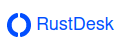 Mindkét gépen ezt kell használni! Windows-os környezetben a letöltött ZIP állományra jobb gomb, kicsomagolás. A keletkező .exe állományra szokásos módon dupla katt és különösebb kérdés nélkül települ és el is indul.
Mindkét gépen ezt kell használni! Windows-os környezetben a letöltött ZIP állományra jobb gomb, kicsomagolás. A keletkező .exe állományra szokásos módon dupla katt és különösebb kérdés nélkül települ és el is indul.
A tálcán megjelenő kis ikonra történő kattintással lehet kikapcsolni (Service stop) vagy elindítani (Service start), dupla katt-tal pedig a csatlakozási ablakot lehet megjeleníteni.
Itt is 9 jegyű azonosító (ID) és véletlen generált (vagy fixen beállítható) jelszó van. Ezt a két adatot kell a segítő személynek megadni.
A segítő személy vagy távsegítség módban (Connect) vagy fájlátviteli módban (Transfer file) tud csatlakozni, utóbbinál egyszerűen cserélhetők fájlok a két gép között.
A program opensource, azaz a másik két ajánlotthoz képest szabadon használható...
Teamviewer (web)
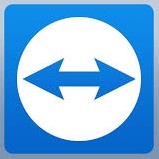 Mindkét gépen ezt kell használni! Letöltés után nem szükséges telepíteni, "futtatás" módban is használható. A feltett kérdésekre (engedélyezi-e, hogy változtatásokat...?) mindig pozitív választ kell adni. A program ad egy 9(10?)
számjegyű azonosítót és egy véletlen generált jelszót. A segítségkérőnek ezt kell megadnia a segítőnek.
Mindkét gépen ezt kell használni! Letöltés után nem szükséges telepíteni, "futtatás" módban is használható. A feltett kérdésekre (engedélyezi-e, hogy változtatásokat...?) mindig pozitív választ kell adni. A program ad egy 9(10?)
számjegyű azonosítót és egy véletlen generált jelszót. A segítségkérőnek ezt kell megadnia a segítőnek.
Hátránya, hogy az ingyenes verzió időbeli és gyakoriságbeli korlátot ad: nem használható hosszú és gyakori csatlakozásra, valamint (főleg a végén) tolja-nyomja a reklámot...
Anydesk (web)
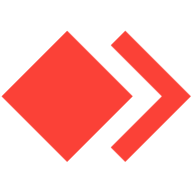 Mindkét gépen ezt kell használni! Letöltés után nem szükséges telepíteni, "futtatás" módban is használható. A feltett kérdésekre (engedélyezi-e, hogy változtatásokat...?) mindig pozitív választ kell adni. A program ad egy 9 számjegyű azonosítót.
A segítségkérőnek ezt kell megadnia a segítőnek és a saját gépén elfogadni a kapcsolatot.
Mindkét gépen ezt kell használni! Letöltés után nem szükséges telepíteni, "futtatás" módban is használható. A feltett kérdésekre (engedélyezi-e, hogy változtatásokat...?) mindig pozitív választ kell adni. A program ad egy 9 számjegyű azonosítót.
A segítségkérőnek ezt kell megadnia a segítőnek és a saját gépén elfogadni a kapcsolatot.
Ez tényleg ingyenes, nincs korlát, ellenben ha olyan tevékenységet akar a segítő folytatni, amihez vagy rendszergazdai jog (pl. programtelepítés) vagy jóváhagyás kell, bontja a kapcsolatot és a segítségkérőnek azt engedélyeznie kell majd ismét össze kell kapcsolódniuk.
Megoldás:
Ha a fenti műveletekre van szükség, a segítő ablakában jobbra fent a villám-ikonra kell kattintrani, ilyenkor a segítségkérő a jelszó megadásával állandó magas jogú kapcsolatot biztosíthat.
Telepített verziónál beállítható állandó jelszó, akkor a fenti korlát is megszűnik!
Képernyőfelvételt készítő programok
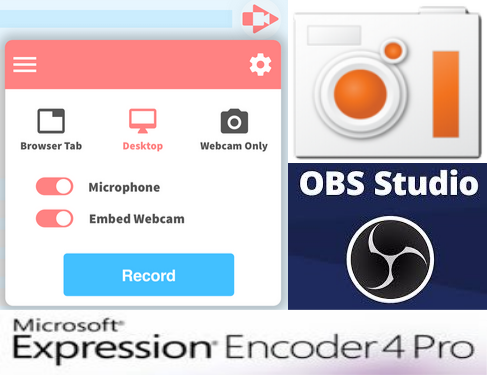 Ezekkel a képernyőről lehet felvételt (és akár hangot is) készíteni és menteni videóformában - amit aztán meg lehet osztani a diákokkal.
Ezekkel a képernyőről lehet felvételt (és akár hangot is) készíteni és menteni videóformában - amit aztán meg lehet osztani a diákokkal.
Az OBS biztosan tud azonnali streem-elést (azaz élőben nézhetik a diákok a képernyődet), de ehhez nyilván azért bátorság kell :-)
Windows gomb + G (csak Win 10-nél)
Microsoft Expression Encoder 4 (web)
OBS studió (magyar!) (web)
OBS stúdió használatának bemutatása (web)
Screencastify - Screen Video Recorder (Chrome kiegészítő) (web)
oCam (web)
MS Office diákoknak
 A Tisztaszoftver program keretében a közoktatásban tanuló diákoknak ingyenesen elérhetővé tette a Microsoft az Office (365ProPlus) csomagját.
A Tisztaszoftver program keretében a közoktatásban tanuló diákoknak ingyenesen elérhetővé tette a Microsoft az Office (365ProPlus) csomagját.
Részletes, lépésről-lépésre leírás rövidesen...
Online tananyagok, -könyvek

Nemzeti Köznevelési Portál (Okostankönyv oldal)
Saját tanítási források létrehozása
Mozaik Tankönyvkiadó - MozaWeb
OFI-s tankönyvek
Újgenerációs oktatási platform
